|
 |
 Top Ventania
Top Ventania 
Termos de uso
-
Clique na bandeira de seu
pais, para a tradução.
-
Dependendo de sua conexão a tradução pode
demorar um pouco
-
- 2 Tubes
- 1 Decoração anexa
- Plugin Xenoflex 1.1
- Plugin Flaming Pear
- Efeitos do PSP
-
-
Roteiro
-
Clique na
borboleta para seguir o tutorial
-
-
- 1- Abra
uma transparencia 900 x 600 px
-
-
2- Abra seu tube Edit > Copy e pegue 2
cores
-
-
3- Faça um gradiente Linear 45 - 3 -
Cor escura Foregraund e clara no Backgraund
-
(coloquei F = #2f53a0 - B = #98af80)
-
-
4- Selections > Select All
-
-
5- Edit > Paste Into Selection e retire
a seleção
-
-
6- Adjust > Blur > Radial Blur conforme
printe
-
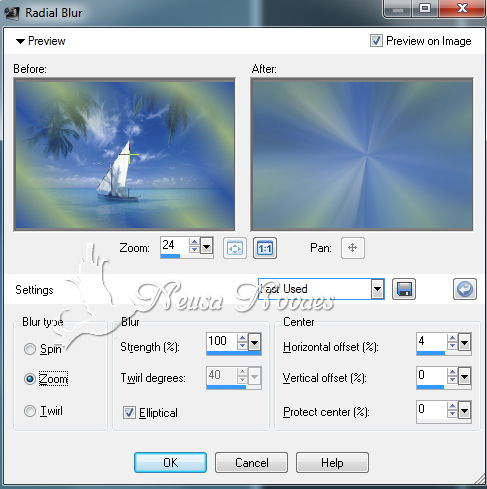 -
-
7- Adjust > One Step Photo Fix
-
-
8- Effects > Image Effect > Seanless
Tiling = Default
-
-
9- Layers > Duplicate
-
-
10- Image > Riseze =60%
-
-
11- Effects > 3D Inner Bevel conforme
printe
-
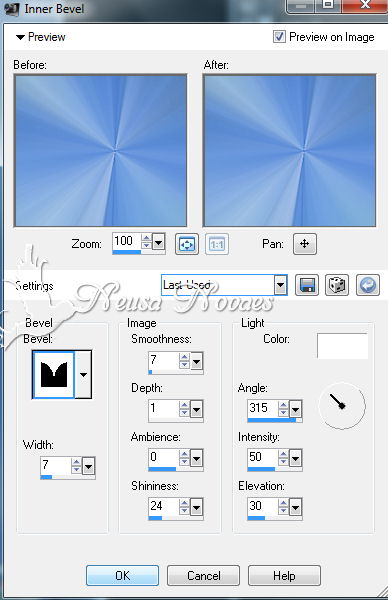 -
-
12- Effects > 3D Effect > Drop Shadow
negativo e positivo = 2 - 2 - 80 - 10,00
-
-
13- Tire a visibilidade dessa raster
-
-
14- Abra seu tube de leque(decoração) anexa
Edit > Copy
-
-
15- Edit > Paste as New Layer e Resize
60% leve a esquerda e no topo de sua raster
-
com a sua ferramenta Pick
Tool da direita para a esquerda até 450 px
-
-
16- Image > Duplicate e logo a seguir
Image > Mirror
-
-
17- Layers > Merge > Merge Down
-
-
18- Colorize com a cor de sua arte - -
Blend Mode a gosto
-
-
19- Aplicar o mesmo Drop Shadow
negativo e positivo
-
-
20- Ative a Copy da Raster 1 e volte a visibilidade
-
-
21- Effects > Drop Plugin Xenoflex 1.1
> Electrify conforme printe
-
(cores que combinam)
-
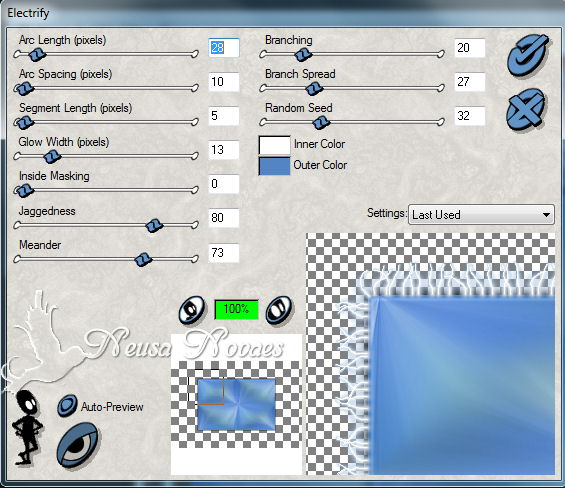 -
-
22- Effects > 3D Effect > Drop Shadow
negativo e positivo 2 - 2 - 80 - 10,00
-
-
23- Effects > Image > OffSet conforme
printe
-
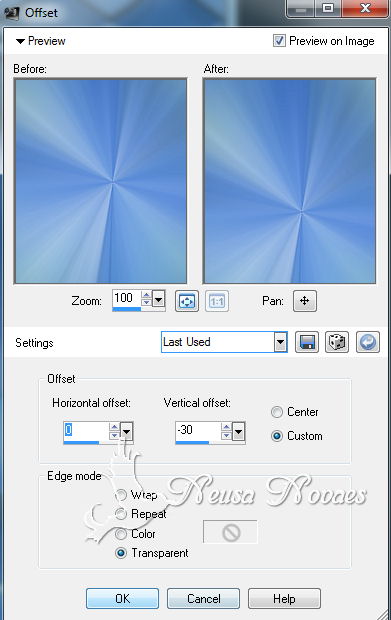 -
-
24- Abra seu tube de Paisagem Edit >
Copy
-
-
25- Edit > Paste as New Layer e
posicione a gosto
-
(é opcional aplicar One Photo Step Fix
e Sharpen na imagem)
-
-
26- Layers > Merge > Merge Visible
-
-
27- Edit > Copy
-
-
28- Image > Add Border = 3px cor clara
de sua arte
-
-
29- Image > Add Border = 40 px cor
escura
-
-
30- Ative a ferramenta Magic Wand e
selecione a barra
-
-
31- Edit > Paste Into Selection e logo
a seguir Selections > Promote Selection to layer
-
-
32- Layers > Duplicate
-
-
33- Image > Flip
-
-
34- Selections > Promote Selection to
Layer
-
-
35- Opacity = 50%
-
-
36- Sem tirar a seleção - Layers >
Merge > Merge Visible
-
-
37- Plugin Flaming Pear > Fload
conforme printe
-
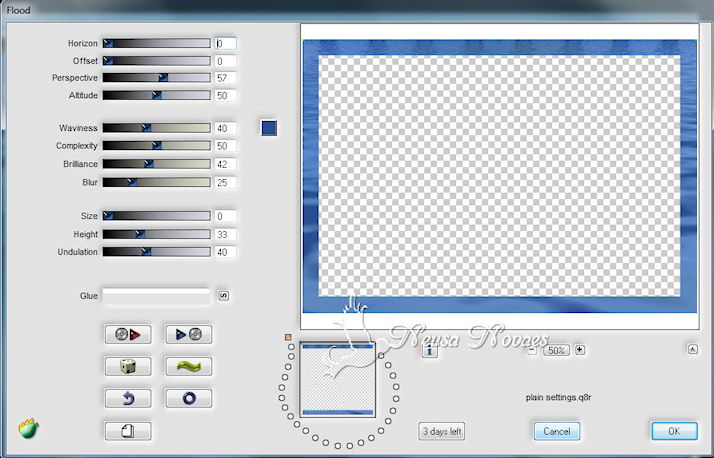 -
-
38- Selections > Promote Selection to
Layer
-
-
39- Layers > Duplicate e logo a seguir
Image > Flip
-
-
40- Novamente Selections > Promote
Selection to Layer = Opacity 50%
-
-
41- Layers > Merge > Merge Visible
-
-
42- Ainda selecionado - Adjust >
Sharpness > Enhance More
-
-
43- Adjust > One Photo Step Fix
-
-
44- Selections > Select All
-
-
45- Selections > Modify > Contract = 40
-
-
46- Effects > 3D Effect > Drop Shadow
negativo e positivo 5 - 5 - 100 - 30,00
-
-
47- Selections > Select None
-
-
48- Abra seu tube principal Edit > Copy
-
-
49- Edit > Paste As New Layer e
posicione a gosto
-
-
50- Aplique sombra a gosto
-
-
51- Layers > Merge > Merge Visible
-
-
52- Image > Add Border 3 px cor clara
-
-
53- Image > Resize = 900 x 628 px
-
-
54- Colocar a minha e a sua marca
-
-

-
-
-
- OBSERVAÇÃO:- Não esqueça
de colocar os créditos a quem de direito
-
-
- ** Tutorial criado por
Neusa Novaes **
- 13 de
Agosto de 2014
Direitos autorais reservados
Proibido repasse total ou parcial, cópias,
alterações
publicação em sites ou blogs, sem autorização
da autora.
 Créditos
Créditos

Tubes:
Azalee, Animabelle e Nini
Tutorial
by_Neusa Novaes
Outras Versões
-
Neusa
Novaes

|
Maria Lucia
|
- Rejane Lima

|
Rejane Lima
|
- Marcita Wood

|
- Edith Spigai
|
- Sonia Leal

|
|
| |
|
| | |